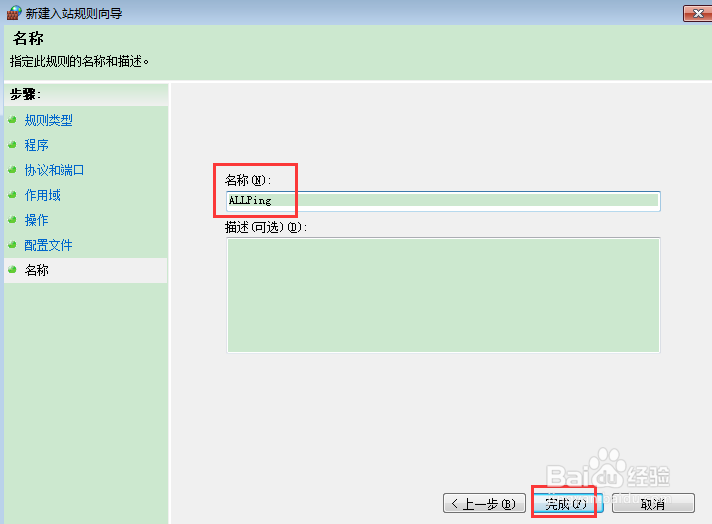1、第一步:在桌面点击【开始菜单】,找到并打开【控制面板】,如下图所示。
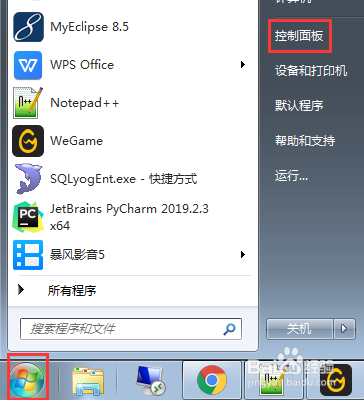
2、第二步:点击打开【Windows防火墙】,如下图所示。
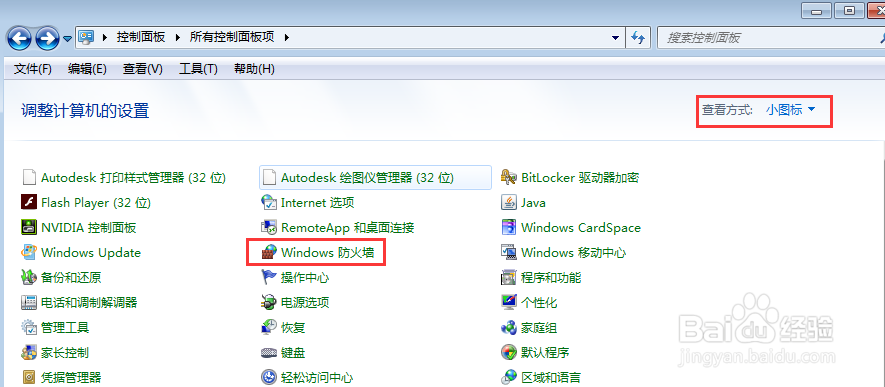
3、第三步:点击打开【高级设置】,如下图所示。

4、第四步:然后依次点击【入站规则】-->【新建规则】,如下图所示。
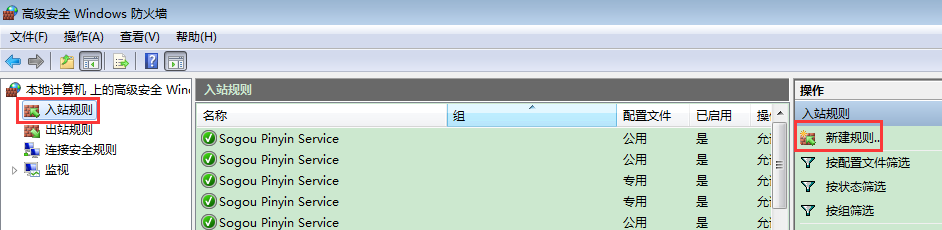
5、第五步:在弹出的对话框中,选择【自定义】,然后点击【下一步】,如下图所示。
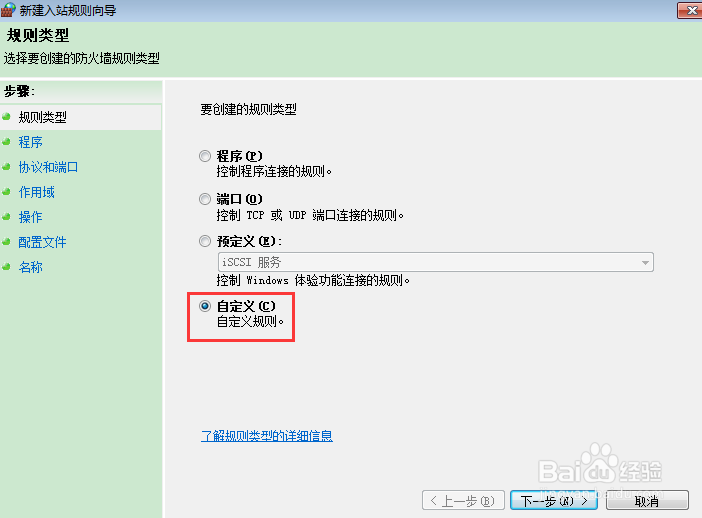
6、第六步:点击左侧的【协议和端口】,在【协议类型】下拉条中选择【TCMPv4】,如下图所示。
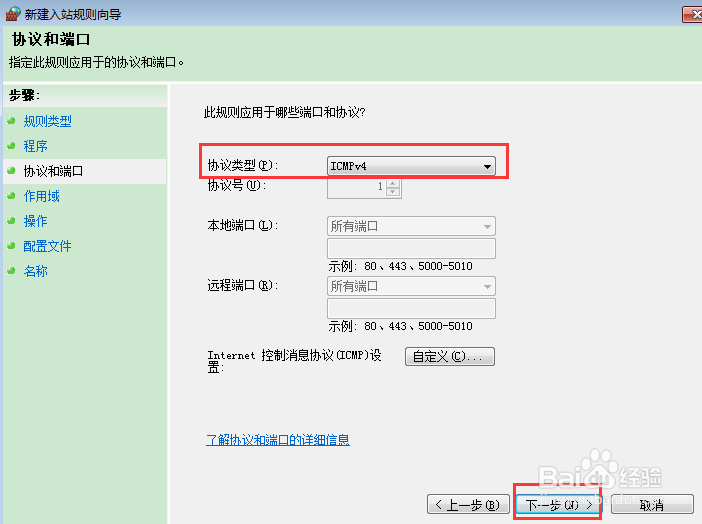
7、第七步:点击左侧的【作用域】,选择为【任何ip地址】,如下图所示。

8、第八步:点击左侧的【操作】,选择【允许连接】,如下图所示。
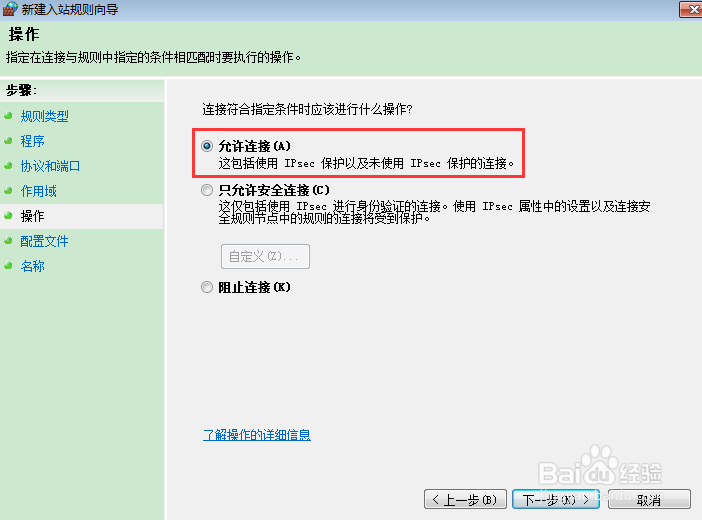
9、第九步:点击左侧的【名称】,输入自命名的名称,点击【完成】即可完成操作,如下图所示。